Հեղինակ:
Florence Bailey
Ստեղծման Ամսաթիվը:
26 Մարտ 2021
Թարմացման Ամսաթիվը:
1 Հուլիս 2024

Բովանդակություն
- Քայլեր
- Մեթոդ 1 -ը ՝ 3 -ից ՝ Մաքրել դիտարկիչի ամբողջ պատմությունը
- Մեթոդ 2 3 -ից. Brննարկչի պատմության տարրերի նույնականացում
- Մեթոդ 3 -ից 3 -ը. Historyնջել հատուկ պատմության գրառումները
- Խորհուրդներ
- Գուշացումներ
Ինտերնետի փորձը օպտիմալացնելու համար Google Chrome բրաուզերում պահվում են տարբեր տվյալներ: Owsննարկչի պատմությունը մաքրվում է բազմաթիվ պատճառներով, օրինակ ՝ դուք այցելել եք արգելված կայքեր, կամ պետք է ազատվել տվյալների ինքնալցման համար, կամ պարզապես ցանկանում եք ազատել ձեր համակարգչի կոշտ սկավառակի տարածքը: Դուք կարող եք ջնջել ձեր դիտարկիչի պատմությունը անմիջապես Chrome- ում: Նախ, կտտացրեք Ctrl + H ՝ Պատմություն ներդիրը բացելու համար:
Քայլեր
Մեթոդ 1 -ը ՝ 3 -ից ՝ Մաքրել դիտարկիչի ամբողջ պատմությունը
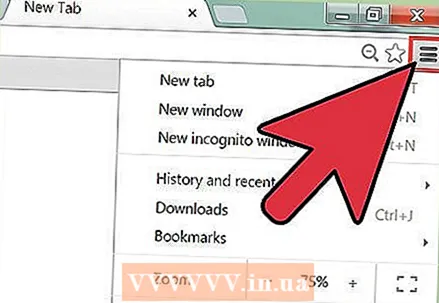 1 Բացեք Chrome ընտրացանկը: Դա անելու համար կտտացրեք զննարկչի պատուհանի վերին աջ անկյունում գտնվող պատկերակին և նման է երեք հորիզոնական գծերի (որոշ օգտվողներ այս պատկերակին անվանում են «համբուրգեր»):
1 Բացեք Chrome ընտրացանկը: Դա անելու համար կտտացրեք զննարկչի պատուհանի վերին աջ անկյունում գտնվող պատկերակին և նման է երեք հորիզոնական գծերի (որոշ օգտվողներ այս պատկերակին անվանում են «համբուրգեր»): 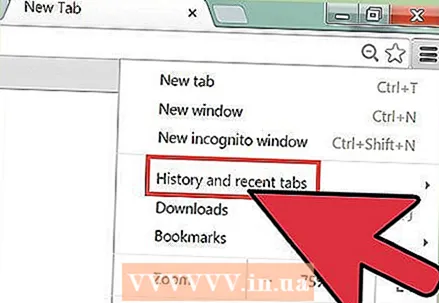 2 Chrome- ի ընտրացանկում կտտացրեք Պատմություն: Chrome- ի ընտրացանկի պատկերակին կտտացնելու փոխարեն կարող եք պարզապես սեղմել Ctrl + H.Բացվում է «Պատմություն» ներդիրը ՝ ցուցադրելով ձեր այցելած կայքերի ցանկը: Կայքերը թվարկված են ժամանակագրական կարգով:
2 Chrome- ի ընտրացանկում կտտացրեք Պատմություն: Chrome- ի ընտրացանկի պատկերակին կտտացնելու փոխարեն կարող եք պարզապես սեղմել Ctrl + H.Բացվում է «Պատմություն» ներդիրը ՝ ցուցադրելով ձեր այցելած կայքերի ցանկը: Կայքերը թվարկված են ժամանակագրական կարգով: 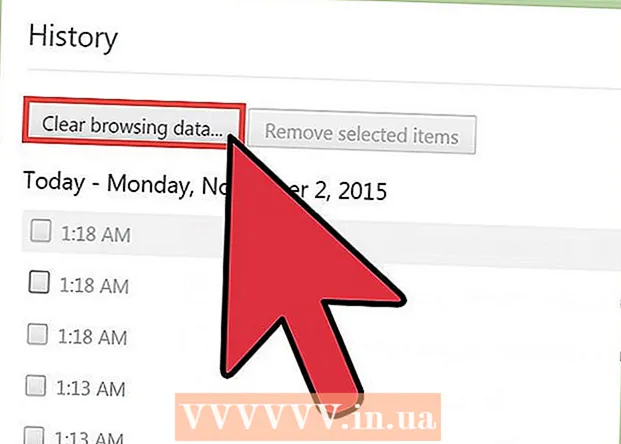 3 Կտտացրեք «Մաքրել պատմությունը»: «Մաքրել պատմությունը» պատուհանը կբացվի (պատուհանի հասցեն ՝ chrome: // settings / clearBrowserData): Այս պատուհանում կարող եք ընտրել պատմության այն տարրերը, որոնք ցանկանում եք ջնջել, ինչպես նաև նշել այն ժամանակահատվածը, որի ընթացքում կուտակվել է դիտարկիչի պատմությունը:
3 Կտտացրեք «Մաքրել պատմությունը»: «Մաքրել պատմությունը» պատուհանը կբացվի (պատուհանի հասցեն ՝ chrome: // settings / clearBrowserData): Այս պատուհանում կարող եք ընտրել պատմության այն տարրերը, որոնք ցանկանում եք ջնջել, ինչպես նաև նշել այն ժամանակահատվածը, որի ընթացքում կուտակվել է դիտարկիչի պատմությունը: 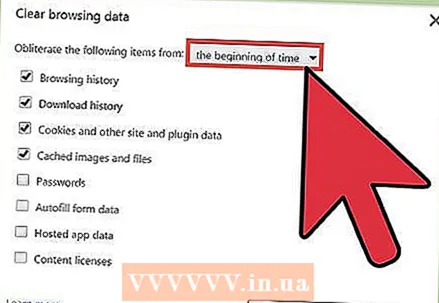 4 Նշեք ժամանակի միջակայքը: «Հեռացնել հետևյալ տարրերը» բացվող ընտրացանկում կցուցադրվեն հետևյալ ընտրանքները ՝ «Վերջին ժամ», «Վերջին օր», «Անցյալ շաբաթ», «Վերջին 4 շաբաթ», «Բոլոր ժամանակները» (վերջին տարբերակն ընտրելով ՝ դուք կջնջի պատմության բոլոր տարրերը):
4 Նշեք ժամանակի միջակայքը: «Հեռացնել հետևյալ տարրերը» բացվող ընտրացանկում կցուցադրվեն հետևյալ ընտրանքները ՝ «Վերջին ժամ», «Վերջին օր», «Անցյալ շաբաթ», «Վերջին 4 շաբաթ», «Բոլոր ժամանակները» (վերջին տարբերակն ընտրելով ՝ դուք կջնջի պատմության բոլոր տարրերը): 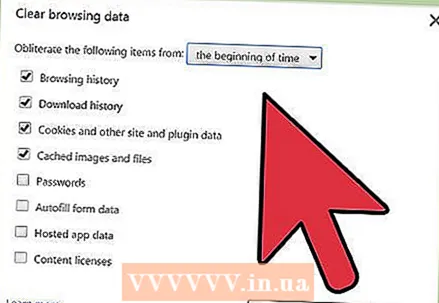 5 Ընտրեք պատմության տարրերը, որոնք պետք է հեռացվեն: Նշեք յուրաքանչյուր պատմվածքի նյութի կողքի տուփը, որը ցանկանում եք ջնջել; սեղմելով «Մաքրել պատմությունը» ՝ ընտրված պատմության տարրերի հետ կապված տվյալները կջնջվեն: Կարող եք ջնջել ձեր դիտումների պատմությունը, ներլցումների պատմությունը, բլիթները, պահված ֆայլերը, գաղտնաբառերը, ինքնալրացման տվյալները, տեղադրված ծրագրերի տվյալները, բովանդակության լիցենզիաները: Օգտատերերի մեծ մասին խորհուրդ է տրվում ջնջել իրենց դիտումների պատմությունը, ներբեռնման պատմությունը և cookie ֆայլերը: Browserննարկչի պատմության յուրաքանչյուր տարրի մասին լրացուցիչ տեղեկությունների համար անցեք այս հոդվածի հաջորդ բաժին:
5 Ընտրեք պատմության տարրերը, որոնք պետք է հեռացվեն: Նշեք յուրաքանչյուր պատմվածքի նյութի կողքի տուփը, որը ցանկանում եք ջնջել; սեղմելով «Մաքրել պատմությունը» ՝ ընտրված պատմության տարրերի հետ կապված տվյալները կջնջվեն: Կարող եք ջնջել ձեր դիտումների պատմությունը, ներլցումների պատմությունը, բլիթները, պահված ֆայլերը, գաղտնաբառերը, ինքնալրացման տվյալները, տեղադրված ծրագրերի տվյալները, բովանդակության լիցենզիաները: Օգտատերերի մեծ մասին խորհուրդ է տրվում ջնջել իրենց դիտումների պատմությունը, ներբեռնման պատմությունը և cookie ֆայլերը: Browserննարկչի պատմության յուրաքանչյուր տարրի մասին լրացուցիչ տեղեկությունների համար անցեք այս հոդվածի հաջորդ բաժին: 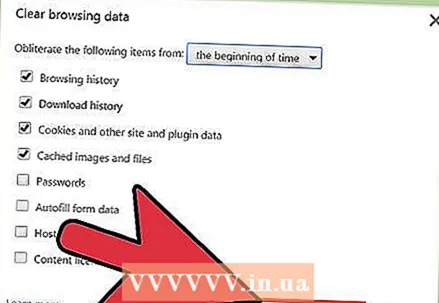 6 Պատմության տարրերն ընտրելուց հետո կտտացրեք «Մաքրել պատմությունը»: Սա կջնջի ընտրված պատմության տարրերի հետ կապված տվյալները: Նախքան պատմությունը մաքրելը, համոզվեք, որ ընտրել եք ճիշտ տարրերը:
6 Պատմության տարրերն ընտրելուց հետո կտտացրեք «Մաքրել պատմությունը»: Սա կջնջի ընտրված պատմության տարրերի հետ կապված տվյալները: Նախքան պատմությունը մաքրելը, համոզվեք, որ ընտրել եք ճիշտ տարրերը:
Մեթոդ 2 3 -ից. Brննարկչի պատմության տարրերի նույնականացում
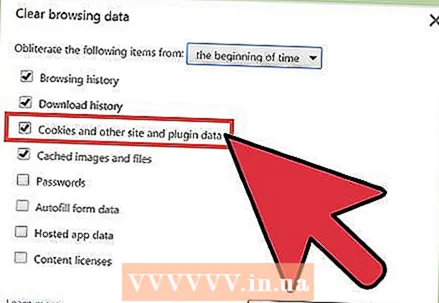 1 Որոշեք պատմության այն տարրերը, որոնք կարող եք ջնջել: Chrome դիտարկիչը ձեզ հուշում է մաքրել ձեր դիտումների պատմությունը, ներլցումների պատմությունը, cookie ֆայլերը, պահված ֆայլերը, գաղտնաբառերը, ինքնալցման տվյալները, ծրագրերի տեղակայված տվյալները, բովանդակության լիցենզիաները: Անհրաժեշտ չէ միանգամից ջնջել բոլոր տարրերը. Դրանց ընտրությունը կախված է ձեր դիտարկիչի պատմությունը մաքրելու պատճառներից: Օգտատերերի մեծ մասին խորհուրդ է տրվում ջնջել միայն իրենց դիտումների պատմությունը, ներբեռնման պատմությունը և cookie ֆայլերը:
1 Որոշեք պատմության այն տարրերը, որոնք կարող եք ջնջել: Chrome դիտարկիչը ձեզ հուշում է մաքրել ձեր դիտումների պատմությունը, ներլցումների պատմությունը, cookie ֆայլերը, պահված ֆայլերը, գաղտնաբառերը, ինքնալցման տվյալները, ծրագրերի տեղակայված տվյալները, բովանդակության լիցենզիաները: Անհրաժեշտ չէ միանգամից ջնջել բոլոր տարրերը. Դրանց ընտրությունը կախված է ձեր դիտարկիչի պատմությունը մաքրելու պատճառներից: Օգտատերերի մեծ մասին խորհուրդ է տրվում ջնջել միայն իրենց դիտումների պատմությունը, ներբեռնման պատմությունը և cookie ֆայլերը: 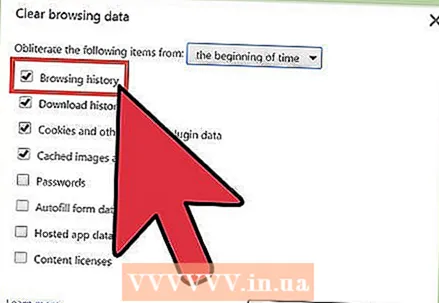 2 Մաքրել ձեր դիտումների պատմությունը: Սա կջնջի ձեր այցելած կայքերի ցանկը, այս կայքերից տեքստերը (պահվում են քեշում), այդ կայքերի ակնթարթային նկարները (ցուցադրվում են զննարկչի նոր դատարկ ներդիրներում) և այդ կայքերում հայտնաբերված IP հասցեները:
2 Մաքրել ձեր դիտումների պատմությունը: Սա կջնջի ձեր այցելած կայքերի ցանկը, այս կայքերից տեքստերը (պահվում են քեշում), այդ կայքերի ակնթարթային նկարները (ցուցադրվում են զննարկչի նոր դատարկ ներդիրներում) և այդ կայքերում հայտնաբերված IP հասցեները: 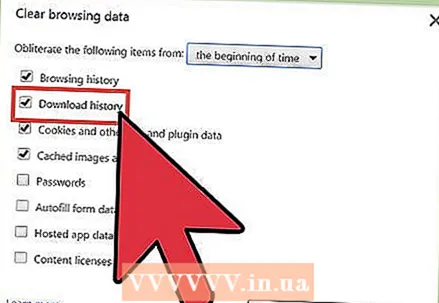 3 Մաքրել ներբեռնման պատմությունը: Այս դեպքում ներբեռնված ֆայլերի ցանկը կջնջվի, բայց ոչ իրենք: Եթե դուք բեռնել եք կարևոր ֆայլեր և դրանք թաքցրել եք ձեր համակարգչի կոշտ սկավառակի վրա, ձեր ներբեռնման պատմության մաքրումը կբարձրացնի այդ ֆայլերի անվտանգությունը: Ավելին, ձեր ներբեռնման պատմության մաքրումը ազատելու է ձեր կոշտ սկավառակի տարածքը (կախված ներբեռնված ֆայլերի քանակից):
3 Մաքրել ներբեռնման պատմությունը: Այս դեպքում ներբեռնված ֆայլերի ցանկը կջնջվի, բայց ոչ իրենք: Եթե դուք բեռնել եք կարևոր ֆայլեր և դրանք թաքցրել եք ձեր համակարգչի կոշտ սկավառակի վրա, ձեր ներբեռնման պատմության մաքրումը կբարձրացնի այդ ֆայլերի անվտանգությունը: Ավելին, ձեր ներբեռնման պատմության մաքրումը ազատելու է ձեր կոշտ սկավառակի տարածքը (կախված ներբեռնված ֆայլերի քանակից): 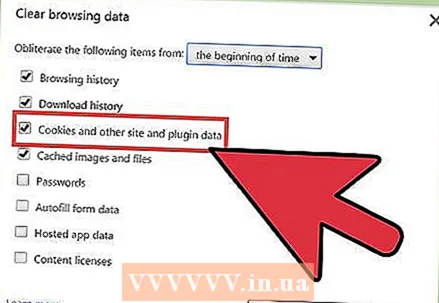 4 Cookiesնջել բլիթները և այլ տվյալները կայքերից և հավելումներից:
4 Cookiesնջել բլիթները և այլ տվյալները կայքերից և հավելումներից:- Քուքիները փոքր ֆայլեր են, որոնք ուղարկվում են ձեր համակարգչին ձեր այցելած կայքերի կողմից: Այս ֆայլերը ներառում են օգտագործողի մասին տեղեկություններ, ինչպիսիք են պրոֆիլի տվյալները կամ օգտագործողի նախասիրությունները:
- «Կայքի տվյալներ» ասելով մենք նկատի ունենք HTML5 աջակցությամբ պահեստների տվյալները, ներառյալ DOM- ի պահեստավորման տվյալները, WebSQL պահեստավորման տվյալները, ինդեքսավորված պահեստավորման տվյալները:
- Լրացուցիչ տվյալները տվյալներ են, որոնք գրված են ձեր համակարգչում տեղադրված հավելումների կողմից և օգտագործում են NPAPI ClearSiteData API- ն:
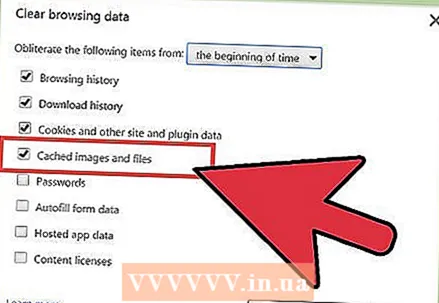 5 Deնջել պատկերները և այլ ֆայլեր, որոնք պահվում են քեշում: Քեշը պահում է ձեր այցելած կայքերի տեքստը և այլ տարրերը. քեշը մաքրելը կհեռացնի համապատասխան ֆայլերը: Էջի բեռնումն արագացնելու համար դիտարկիչին անհրաժեշտ են կայքի պահված տարրեր, ուստի ձեր քեշը մաքրելու դեպքում ձեր նախընտրած կայքերը մի փոքր ավելի դանդաղ կբեռնվեն:
5 Deնջել պատկերները և այլ ֆայլեր, որոնք պահվում են քեշում: Քեշը պահում է ձեր այցելած կայքերի տեքստը և այլ տարրերը. քեշը մաքրելը կհեռացնի համապատասխան ֆայլերը: Էջի բեռնումն արագացնելու համար դիտարկիչին անհրաժեշտ են կայքի պահված տարրեր, ուստի ձեր քեշը մաքրելու դեպքում ձեր նախընտրած կայքերը մի փոքր ավելի դանդաղ կբեռնվեն: 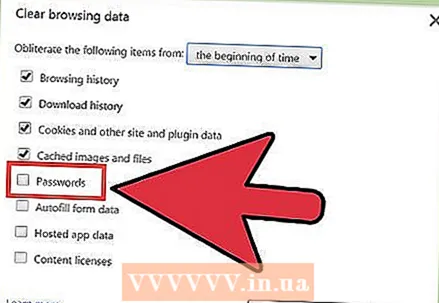 6 Հեռացնել գաղտնաբառերը: Սա կհեռացնի և գաղտնաբառերը, և դրանց հետ կապված օգտվողների անունները: Mac OS- ում գաղտնաբառերը նույնպես կհեռացվեն Keychain Access- ից: Նախքան գաղտնաբառերը ջնջելը, գրեք դրանք կամ հիշեք դրանք: Հիշեք, որ եթե մոռանաք ձեր գաղտնաբառը, մինչև այդ պահը չեք կարողանա մուտք գործել մի կարևոր հաշիվ, որում մուտք եք գործել ինքնաբերաբար:
6 Հեռացնել գաղտնաբառերը: Սա կհեռացնի և գաղտնաբառերը, և դրանց հետ կապված օգտվողների անունները: Mac OS- ում գաղտնաբառերը նույնպես կհեռացվեն Keychain Access- ից: Նախքան գաղտնաբառերը ջնջելը, գրեք դրանք կամ հիշեք դրանք: Հիշեք, որ եթե մոռանաք ձեր գաղտնաբառը, մինչև այդ պահը չեք կարողանա մուտք գործել մի կարևոր հաշիվ, որում մուտք եք գործել ինքնաբերաբար: 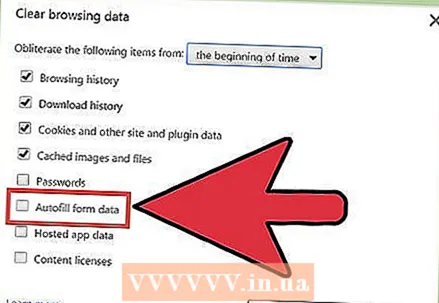 7 Մաքրել տվյալները ինքնալրացման համար: Այս դեպքում ոչ միայն ինքնալրացման ցանկացած տվյալ կջնջվի, այլև ցանկացած տեղեկատվություն, որը մուտքագրել եք վեբ ձևերով: Բայց սա կարող է խնդիր դառնալ, օրինակ ՝ եթե առաքման հասցեն նախկինում ավտոմատ մուտքագրված լիներ, այն կջնջվի, և ստիպված կլինեք ձեռքով մուտքագրել այն: Հիշեք, որ ավտոմատ լրացման ռեժիմում մուտքագրված բոլոր տեղեկությունները կջնջվեն, և դուք ստիպված կլինեք ձեռքով մուտքագրել, օրինակ ՝ անուններ, հասցեներ, բանկային քարտերի համարներ, կոնտակտներ: Եթե խնդիրներ չեք ցանկանում, մի մաքրեք ինքնալրացման տվյալները:
7 Մաքրել տվյալները ինքնալրացման համար: Այս դեպքում ոչ միայն ինքնալրացման ցանկացած տվյալ կջնջվի, այլև ցանկացած տեղեկատվություն, որը մուտքագրել եք վեբ ձևերով: Բայց սա կարող է խնդիր դառնալ, օրինակ ՝ եթե առաքման հասցեն նախկինում ավտոմատ մուտքագրված լիներ, այն կջնջվի, և ստիպված կլինեք ձեռքով մուտքագրել այն: Հիշեք, որ ավտոմատ լրացման ռեժիմում մուտքագրված բոլոր տեղեկությունները կջնջվեն, և դուք ստիպված կլինեք ձեռքով մուտքագրել, օրինակ ՝ անուններ, հասցեներ, բանկային քարտերի համարներ, կոնտակտներ: Եթե խնդիրներ չեք ցանկանում, մի մաքրեք ինքնալրացման տվյալները: 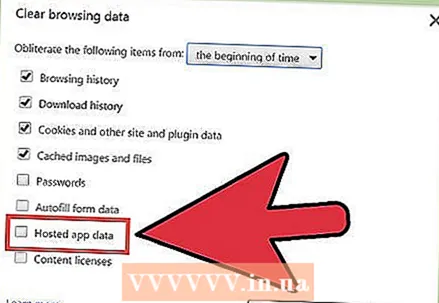 8 Մաքրել հյուրընկալված ծրագրերի տվյալները: Սա կջնջի Chrome Web Store- ից ձեր ներբեռնած հավելվածների տվյալները, ինչպես նաև Gmail- ի անցանց ռեժիմում օգտագործվող տեղական պահեստի տվյալները:
8 Մաքրել հյուրընկալված ծրագրերի տվյալները: Սա կջնջի Chrome Web Store- ից ձեր ներբեռնած հավելվածների տվյալները, ինչպես նաև Gmail- ի անցանց ռեժիմում օգտագործվող տեղական պահեստի տվյալները: 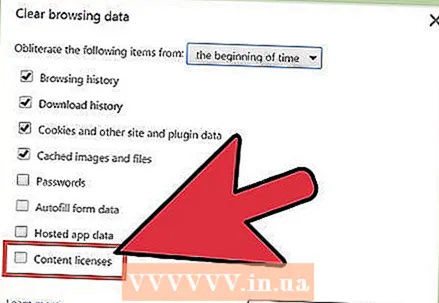 9 Հեռացնել բովանդակության լիցենզիաները: Դա արեք, եթե չեք ցանկանում, որ Flash Player- ը նվագարկի ձեր դիտած մեդիան, օրինակ ՝ գնված ֆիլմեր կամ երաժշտություն: Google Chrome- ի աջակցությունը խորհուրդ է տալիս համակարգիչ վաճառելիս կամ նվիրաբերելիս անջատել բովանդակության լիցենզիաները:
9 Հեռացնել բովանդակության լիցենզիաները: Դա արեք, եթե չեք ցանկանում, որ Flash Player- ը նվագարկի ձեր դիտած մեդիան, օրինակ ՝ գնված ֆիլմեր կամ երաժշտություն: Google Chrome- ի աջակցությունը խորհուրդ է տալիս համակարգիչ վաճառելիս կամ նվիրաբերելիս անջատել բովանդակության լիցենզիաները:
Մեթոդ 3 -ից 3 -ը. Historyնջել հատուկ պատմության գրառումները
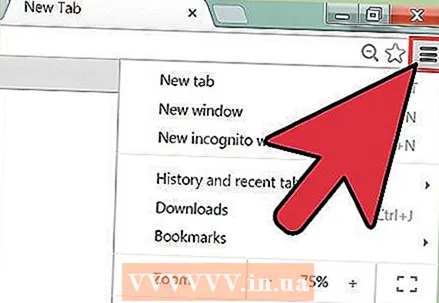 1 Հեռացրեք որոշակի կայքեր (վեբ էջեր) ձեր դիտման պատմությունից: Դա արեք, եթե այցելել եք բազմաթիվ արգելված կայքեր, բայց չեք ցանկանում մաքրել ձեր դիտումների ամբողջ պատմությունը: Հավանաբար ցանկանում եք պահպանել ձեր ուզած տեղեկությունները, կամ կարծում եք, որ բոլոր կայքերը զննարկման պատմությունից հեռացնելը կասկածելի տեսք կունենա: Ամեն դեպքում, դուք հնարավորություն ունեք մաքրել ձեր դիտումների ամբողջ պատմությունը կամ ջնջել միայն որոշ վեբ էջեր:
1 Հեռացրեք որոշակի կայքեր (վեբ էջեր) ձեր դիտման պատմությունից: Դա արեք, եթե այցելել եք բազմաթիվ արգելված կայքեր, բայց չեք ցանկանում մաքրել ձեր դիտումների ամբողջ պատմությունը: Հավանաբար ցանկանում եք պահպանել ձեր ուզած տեղեկությունները, կամ կարծում եք, որ բոլոր կայքերը զննարկման պատմությունից հեռացնելը կասկածելի տեսք կունենա: Ամեն դեպքում, դուք հնարավորություն ունեք մաքրել ձեր դիտումների ամբողջ պատմությունը կամ ջնջել միայն որոշ վեբ էջեր: 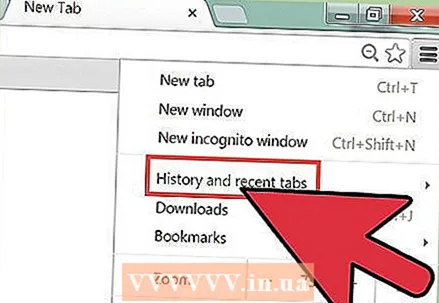 2 Բացեք «Պատմություն» ներդիրը: Դա անելու համար բացեք Chrome ընտրացանկը (դիտարկիչի պատուհանի վերին աջ անկյունում) և կտտացրեք «Պատմություն»: Կամ պարզապես սեղմեք Ctrl + H.
2 Բացեք «Պատմություն» ներդիրը: Դա անելու համար բացեք Chrome ընտրացանկը (դիտարկիչի պատուհանի վերին աջ անկյունում) և կտտացրեք «Պատմություն»: Կամ պարզապես սեղմեք Ctrl + H. 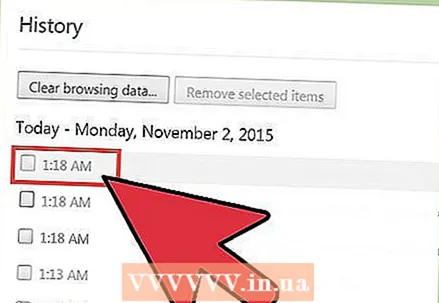 3 Ընտրեք հեռացնելու կայքերը: Նշեք յուրաքանչյուր էջի կողքի վանդակը, որը ցանկանում եք հեռացնել ձեր դիտման պատմությունից: Կարող եք ընտրել էջերի ցանկացած քանակ: Միանգամից մի քանի էջ ընտրելու համար պահեք Shift- ը, կտտացրեք ջնջվող առաջին էջին, այնուհետև կտտացրեք ջնջման վերջին էջին: Օգտագործեք «Պատմություն» ներդիրի վերևում գտնվող որոնման տուփը ՝ որոնելու կայքերը ՝ ըստ հիմնաբառերի:
3 Ընտրեք հեռացնելու կայքերը: Նշեք յուրաքանչյուր էջի կողքի վանդակը, որը ցանկանում եք հեռացնել ձեր դիտման պատմությունից: Կարող եք ընտրել էջերի ցանկացած քանակ: Միանգամից մի քանի էջ ընտրելու համար պահեք Shift- ը, կտտացրեք ջնջվող առաջին էջին, այնուհետև կտտացրեք ջնջման վերջին էջին: Օգտագործեք «Պատմություն» ներդիրի վերևում գտնվող որոնման տուփը ՝ որոնելու կայքերը ՝ ըստ հիմնաբառերի: 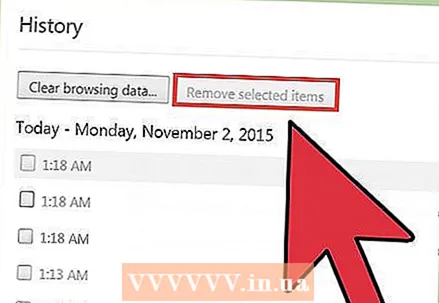 4 Կտտացրեք Հեռացնել ընտրված տարրերը: Այս կոճակը ակտիվ կդառնա միայն այն դեպքում, երբ ընտրեք առնվազն մեկ կայք:
4 Կտտացրեք Հեռացնել ընտրված տարրերը: Այս կոճակը ակտիվ կդառնա միայն այն դեպքում, երբ ընտրեք առնվազն մեկ կայք: 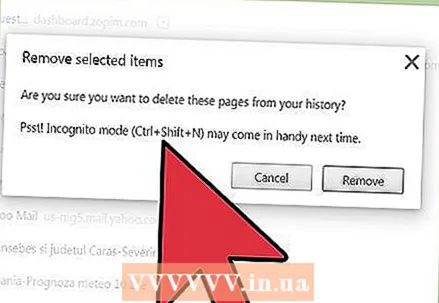 5 Համոզվեք, որ ճիշտ կայքեր եք ընտրում: Երբ կտտացնում եք «Deնջել ընտրված տարրերը» կոճակին, պատուհան կբացվի, որը կխնդրի ձեզ հաստատել, թե իրո՞ք ցանկանում եք ջնջել ընտրված էջերը: Հետևաբար, ջանքեր գործադրեք համոզվելու համար, որ դուք ընտրել եք հենց այն կայքերը, որոնք ցանկանում եք հեռացնել. հակառակ դեպքում, դուք վտանգում եք կորցնել մի կարեւոր էջ:
5 Համոզվեք, որ ճիշտ կայքեր եք ընտրում: Երբ կտտացնում եք «Deնջել ընտրված տարրերը» կոճակին, պատուհան կբացվի, որը կխնդրի ձեզ հաստատել, թե իրո՞ք ցանկանում եք ջնջել ընտրված էջերը: Հետևաբար, ջանքեր գործադրեք համոզվելու համար, որ դուք ընտրել եք հենց այն կայքերը, որոնք ցանկանում եք հեռացնել. հակառակ դեպքում, դուք վտանգում եք կորցնել մի կարեւոր էջ: 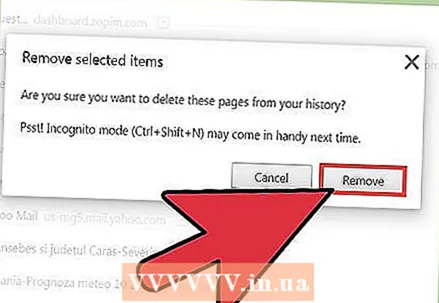 6 Կտտացրեք Հեռացնել: Ձեր ընտրած կայքերը ընդմիշտ կհեռացվեն ձեր դիտումների պատմությունից:
6 Կտտացրեք Հեռացնել: Ձեր ընտրած կայքերը ընդմիշտ կհեռացվեն ձեր դիտումների պատմությունից:
Խորհուրդներ
- Արգելված կայքերը դիտելու համար ակտիվացրեք «Ինկոգնիտո» ռեժիմը (սեղմեք Ctrl + Shift + N): Ինկոգնիտո ռեժիմում Chrome- ը չի գրանցում ձեր դիտումների պատմությունը, այնպես որ ձեր այցելած կայքերի ցանկը կմնա մասնավոր: Հիշեք, որ նույնիսկ եթե դուք մաքրեք ձեր դիտարկիչի պատմությունը, ձեր IP հասցեին հասանելիություն ունեցող ցանկացած անձ կկարողանա դիտել ձեր այցելած կայքերի ցանկը:
- Եթե չեք գտնում այն էջը, որը ցանկանում եք հեռացնել, որոնման տողում (վերևում) մուտքագրեք հիմնաբառերը կամ այս էջի հասցեն (եթե, իհարկե, հիշում եք դա):
Գուշացումներ
- Մի ջնջեք այլ օգտվողների պատմությունը առանց նրանց համաձայնության: Թերեւս նրանց անհրաժեշտ են պատմության որոշակի տարրեր `որոշակի կայքերի բեռնումն արագացնելու համար:



